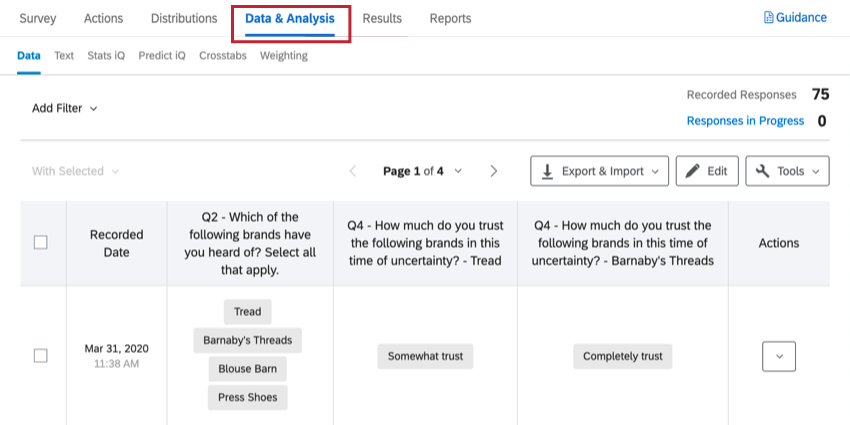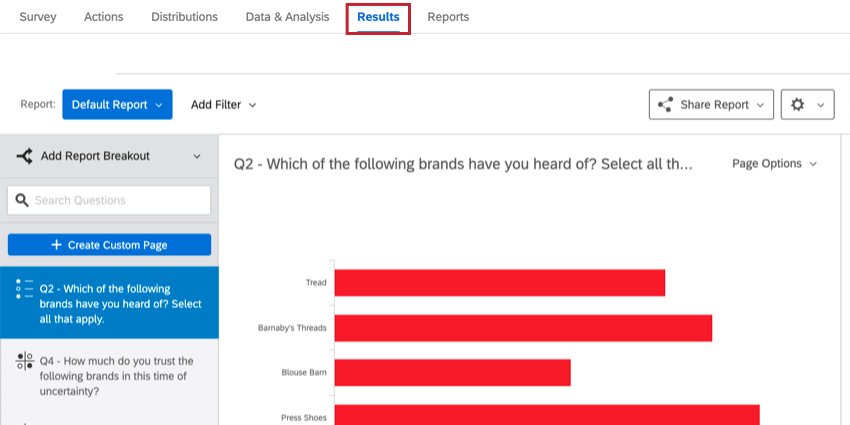COVID-19ブランド信頼パルス
COVID-19ブランド・トラスト・パルスについて
不確実性が高く、未知の領域が広がっている今、ブランドを信頼させる要素は変化している。ブランドは、消費者が信頼のドライバーをどのように再優先しているのか、そして、この危機の中で自分たちの行動が消費者の信頼にどのようなプラス(またはマイナス)の影響を与えるのかを理解する必要がある。
COVID-19ブランド・トラスト・パルスは、この危機の中で最も信頼されているブランドのベストプラクティスに基づき、消費者のブランドや競合他社に対する信頼度をアセスメントするソリューションです。このソリューションは、ブランドの信頼に関する現在の理解を補完し、今この瞬間に消費者の信頼を獲得し、維持するための直接的な行動に焦点を当てます。
このXMソリューションには、事前に作成されたアンケート調査とレポートが含まれています。
方法
クアルトリクスが2020年3月に実施した消費者イメージ調査によると、消費者の65%が、危機発生時のブランドの行動は、そのブランドに対する信頼に大きな影響を与える、または大きく影響すると回答している。この調査では、この危機の際に最も信頼されたブランドがとった最も重要な行動も明らかになった。COVID-19ブランド・トラスト・パルスでは、これらのベスト・プラクティスに対して自社ブランドや競合他社をベンチマークすることができます。
誰のためのものなのか:
- ブランド戦略、ブランドトラッキング、コミュニケーションを担当するマーケティングおよびインサイトのプロフェッショナル。
- 企業経営者、CEO、CHRO、カスタマーエクスペリエンス・リーダーは、この危機的状況の中で、自らの行動がブランドの信頼にどのような影響を与えているかを理解したいと考えています。
ITは何に使えるのか:
- 消費者のブランドや競合他社に対する信頼度を評価するための3~5分のアンケートを事前に作成し、提供します。あなたのブランドを比較する競合他社を5社まで選んでください。
- 自社パネルまたはクアルトリクスで購入したパネルに配信。
- 事前に作成されたレポートを分析し、信頼の構築と維持のために組織が取るべき行動を特定します。
COVID-19ブランド・トラスト・パルスの作成
- グローバルメニューから[カタログ]を選択します。
 Qtip:プロジェクトはプロジェクトまたはホームページから作成することもできます。
Qtip:プロジェクトはプロジェクトまたはホームページから作成することもできます。 - COVID-19プロジェクトで、COVID-19 Brand Trust Pulseを選択する。
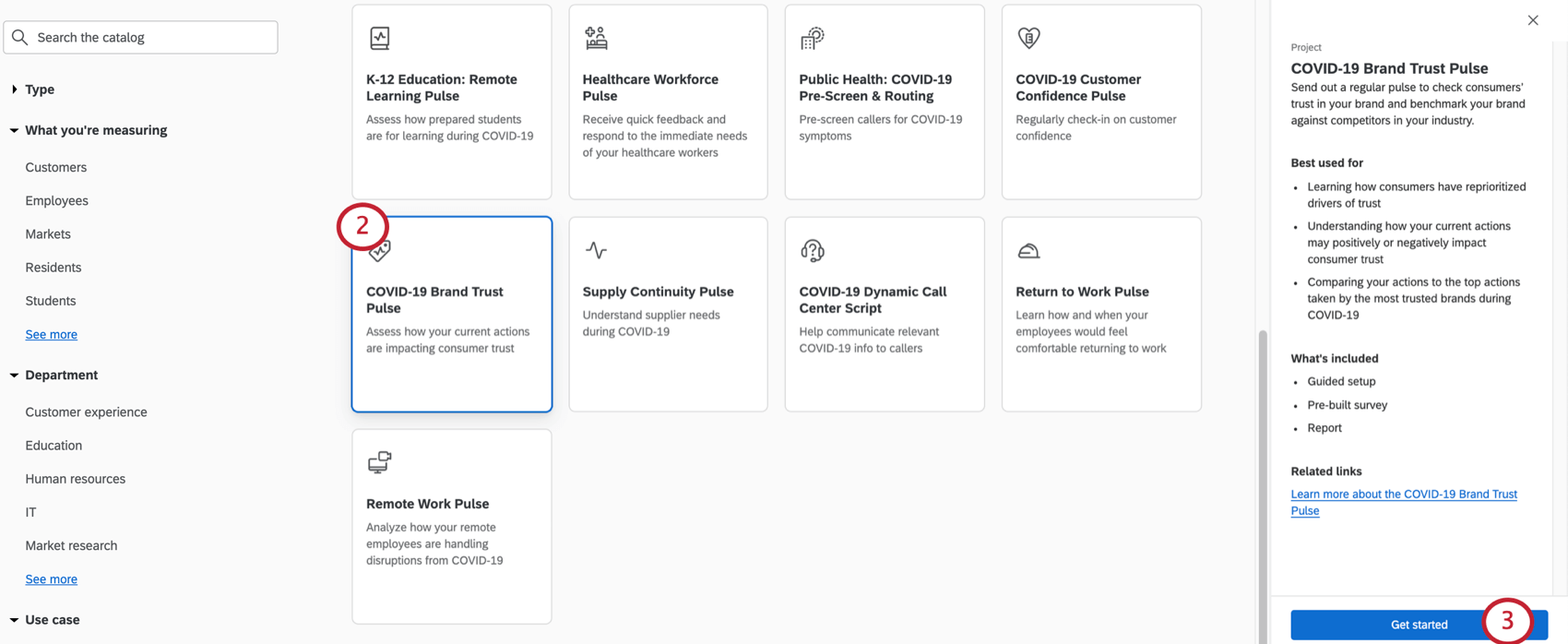 Qtip:このプロジェクトを見つけるには、カタログの検索を使うこともできます。
Qtip:このプロジェクトを見つけるには、カタログの検索を使うこともできます。 - [開始する]をクリックします。
- プロジェクトに名前を付けます。

- 必要であれば、それをフォルダに入れる。
- プロジェクトの作成をクリックします。
- 会社名を入力してください。
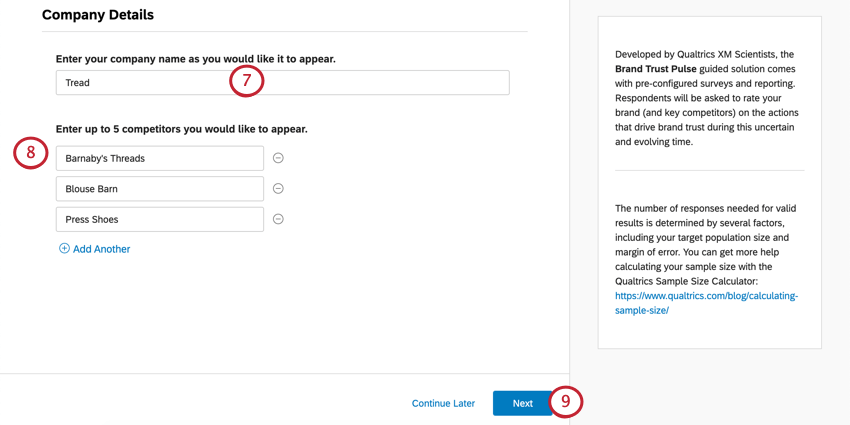
- 最大5人の選手の名前を入力する。
- [次へ]をクリックします。
- 測定したいデモグラフィックを選択します。
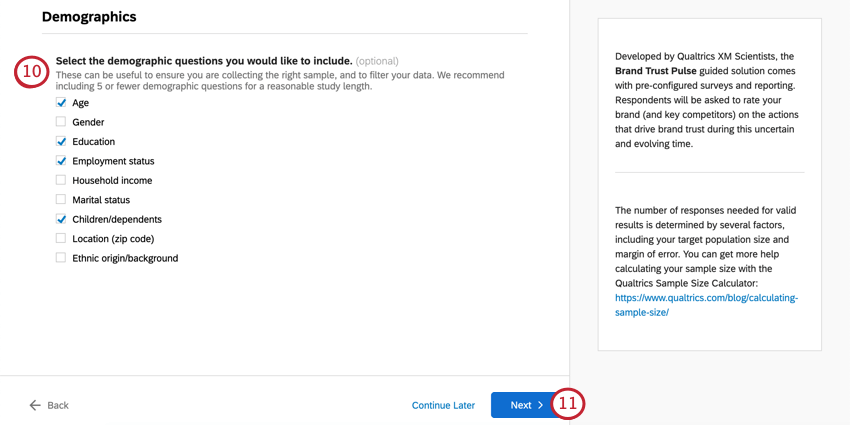
Qtip:もし気が変わった場合は、あらかじめライブラリコンテンツが用意されていますので、後でアンケートに追加することができます。 - [次へ]をクリックします。
- 回答が来たときに通知を希望するかどうかを決定します。はい」と答えると、通知されるまでの回答数のしきい値を指定するよう求められます。

- これらのフィールドに入力したら、完了をクリックしてアンケートを作成します。
- アンケートをプレビューを クリックして、アンケートをテストします。
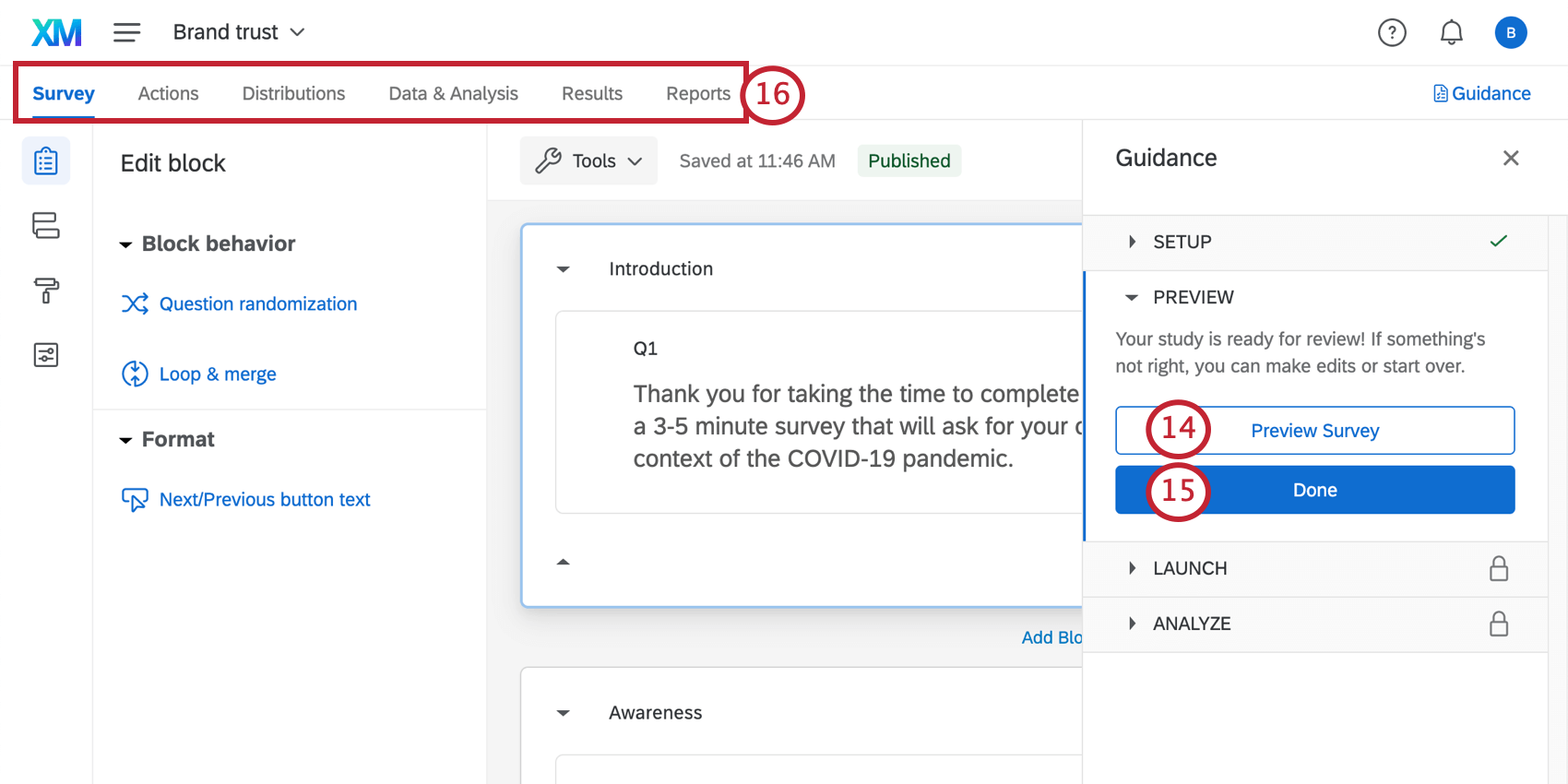 Qtip:アンケート調査のプレビューは表示されませんでしたか?お使いのブラウザがクアルトリクスのポップアップをブロックしていないかご確認ください。
Qtip:アンケート調査のプレビューは表示されませんでしたか?お使いのブラウザがクアルトリクスのポップアップをブロックしていないかご確認ください。 - Done(完了)」をクリックして、ガイド付きセットアップを再開します。
- 青いボタンのステップに含まれていないコンポーネントを編集したい場合は、上部にあるタブを使用してください。例えば、「アンケート調査」タブでは、アンケートのテーマを編集したり、統計的な質問を追加したりすることができますし、「配信」タブでは、送信したメールの配信履歴をダウンロードすることができます。
ブランド信頼度アンケートのカスタマイズ
アンケートの質問を表示または編集する場合は、アンケート調査タブをクリックします。アンケートビルダーでは、新しい質問を追加したり、既存の質問の文言を調整したり、アンケートテーマを編集したりすることができます。
特定の機能を追加したい場合は、サポートサイトを検索するか、サポートサイトの左メニューからページを選んでください。このセクションでは、アンケート調査の基本について説明します。
質問の追加と編集
質問はいくつでも追加できます。ただし、アンケート調査は短ければ短いほど、回答者が記入する可能性が高くなることを覚えておいてください。
質問の追加と編集のガイドについては、こちらをご覧ください:
アンケートフロー
アンケートフローでは、回答者がアンケートの各要素を体験する順序をカスタマイズします。その名前のとおり、アンケートフローはアンケートの「流れ」を決めるためのものです。ここでは、いくつかの異なる要素を見つけることができる。
一つ目は分岐ロジックである。この機能を使用すると、アンケート調査で回答者が以前に行った回答に基づいて、質問のグループ全体を非表示にしたり、表示したりすることができます。分岐ロジックが基づいている問題および分岐ロジックが制御している問題ブロックに注意せずに、この要素を削除または編集しないでください。
上のスクリーンショットに示すように、アンケートフローの分岐の 1 つは、アンケートの終了要素につながっています。つまり、分岐の条件を満たした回答者は、アンケートを終了させるのではなく、早々にアンケート調査から退場させるということだ。記録された除外回答は、アカウントの回答制限にカウントされます。これを変更するには、利用可能なカスタマイズオプションをよくお読みください。
最後に (ただし、これだけではありません)、アンケート調査フローにはランダム化機能があります。この要素は、回答者が知っていると答えたブランドに関する質問のブロックを見る順番をランダム化する機能です。ランダム化機能で編集を行う際には十分注意してください。現在、同じブランドに関する質問がブロックにまとめられるように設定されていますが、それらのブロックの順番はランダムです。ランダム化機能はまた、要素が均等に表示されるように最善を尽くす。
問題の削除と復元
質問をごみ箱に送ってしまっても、復元することが可能です。一度に多くの変更をロールバックするには、アンケートを以前のバージョンに元に戻す方法も参照してください。
アンケートのオプション
アンケートのオプションでは、有効期限やアンケート終了時に回答者に表示されるメッセージなど、多くの一般的なアンケートの設定を変更することができます。
COVID-19 ブランドトラストパルスでは、複数回答の防止がデフォルトでオフに設定されているため、回答者は必要に応じてアンケートをやり直すことができます。
複数回答の防止を有効にすると、回答者が回答を送信する際にブラウザに Cookie を配置することで、回答者がアンケートに複数回参加することを防ぎます。回答者が再度アンケートリンクをクリックしたときに、クアルトリクスはこのCookieを参照し、アンケートへの回答を許可しません。この機能が気に入った場合は、アンケートのオプションでいつでもオンに戻すことができます。
保存と公開
編集した内容はすべて自動的に保存されますが、必ずしも本番バージョンのアンケートに反映されるわけではありません。すべての編集が終わり、リンクを作成してアンケートを回答者に共有する準備ができたら、右上の公開をクリックします。
この仕組みの詳細については、アンケート調査 & バージョン を参照してください。
COVID-19 ブランド・トラスト・パルスの配信
COVID-19 Brand Trust Pulse を配信する準備ができたら、以下の手順を実行してください。
- アンケート調査の編集が公開されていることを確認してください。

- ガイダンスパネルを開く。
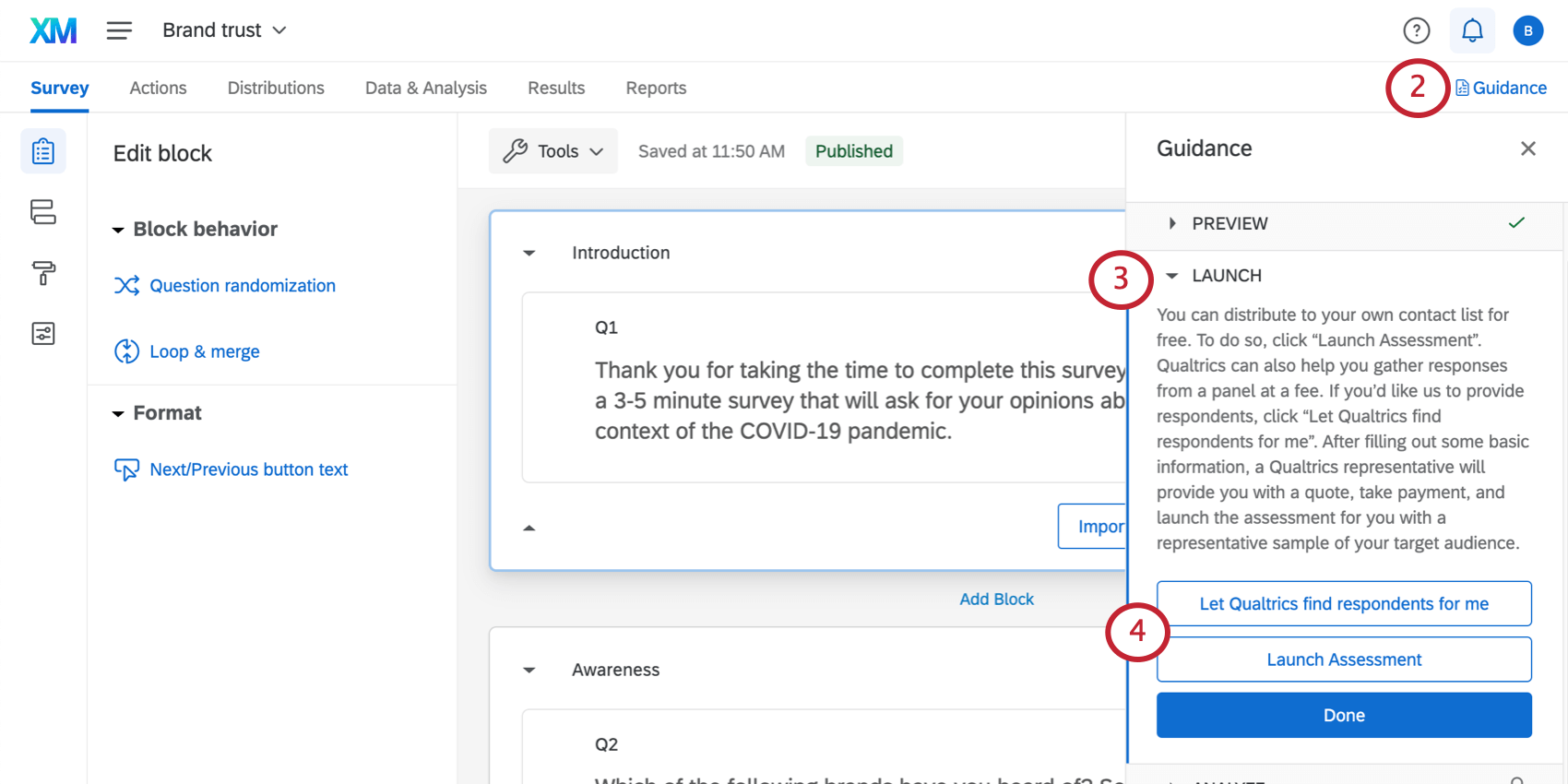
- Launchセクションに移動する。
- アセスメントをどのように開始するかを決める。
- クアルトリクスに回答者を探してもらう:クアルトリクスから回答者のパネルを購入したい場合は、こちらをクリックしてください。アンケート調査に移動しますので、基本的な情報を入力してください。後日、クアルトリクスの担当者がお見積もり、お支払い、ターゲットサンプルを用いたアセスメントを実施いたします。
- アセスメントを開始する:アンケート調査の別の配信方法を選択してください。これをクリックすると、アンケートの配信タブにリダイレクトされます。これらのオプションがどのようなものかは次へ。
配信タブ
クアルトリクスパネルを使用していない場合は、匿名リンクを使用してアンケートを配信することをお勧めします。匿名リンクは最も迅速で簡単な配信方法です。
クアルトリクスからのメール配信など、他の配信方法にご興味のある方は、配信基本概要をご覧いただき、オプションのリストをご確認ください。ライセンスによっては、すべてのオプションが利用できるわけではなく、制限されている場合もありますのでご注意ください。
レポート
既成レポート
XMサイエンティストは、このXMソリューションのカスタムレポートを開発しました。このレポートは結果の概要を示すもので、データを収集したらすぐに共有できる。このレポートでは、当社独自の調査に基づく信頼の10の属性について、ブランドのパフォーマンスを重要度順に表示しています。また、あなたのブランドと競合他社の各信頼要素に関するフルスケールの評価についても概説しています。
- レポートを共有する: このレポートのPdfコピーを同僚と共有したり、誰でもレポートを閲覧できるリンクを作成することができます!アドバンスレポートを共有するを参照してください。
- 新しいレポートの作成:必要に応じて、「ファイル」→「新規作成」の順にクリックし、ゼロから新しいレポートを作成することができます。レポート間の移動には、レポート名のドロップダウンを使用します。
- レポートのカスタマイズ:レポートのカスタマイズを始めるには、高度なレポート基本概要を参照してください。
データを見る他の方法
アドバンスレポートには、エキスパートが事前に作成したレポートが含まれていますが、このレポートは、指定された自由回答の質問(オープンフィードバックの質問)に対して250件のコメントを表示することに制限されています。回答の完全なセットを表示するには、以下に説明する他のレポートオプションのいずれかを使用します。
データと分析では、データの編集、すべての回答のスプレッドシートのエクスポート、回答のフィルターなどを行うことができます。
結果-レポートは、データの概要を素早く示し、ゼロから作業する必要はありません。アドバンスレポートとは異なるチャートやグラフがあり、一般的にデータを素早くアセスメントするのに役立つ。
回答通知
ガイドプロジェクトをどのようにセットアップするかによって、通知が組み込まれるかもしれない。これらは「ワークフロー」タブで確認でき、完了するには追加設定が必要な場合があります。
Qtip:通知フィードタスクを希望通りに設定したら、それが有効になっていることを確認してください。
必要に応じて、評価や編集を行うことができます:
- 通知を受け取る人
- 送信される条件
- 通知に含まれるメッセージ
選択した周波数によって、これらの条件は以下のいずれかでセットアップされる:
- アンケートフローに埋め込みデータセット。
- 割り当て。
これらのワークフローの条件、アンケートフロー内の対応する埋め込みデータ、または割り当てを編集しないでください。
この通知を受け取りたくない場合は、ワークフローを削除するか、ワークフローを無効にしてください(まだ無効になっていない場合)。ワークフローは一度削除すると、取り戻すことはできません。
レポートの閲覧
レポートを見る:メール内の「レポートを表示 」をクリックするか、製品内の通知をクリックすると、プロジェクトの「レポート」タブの「レポート」セクションに移動し、事前に作成されたレポートが表示されます。
通知の配信停止
お知らせの受信を希望されない場合は、メールの下部にある「配信停止」をクリックしてください。
アップデートの購読
ほとんどのユーザーは、これらのサービスに自動的に登録されます。ただし、配信を停止した後、再び配信を受けたいと思った場合は、次のようにしてください:
- クアルトリクスアカウントにアクセスします。
- 右上にある通知アイコンをクリックします。

- 設定の歯車をクリックします。
- ワークフロータブを使用して設定された通知を購読するには、ワークフローを選択します。

- アカウントからの通知をすべて解除した場合は、最初にタイミングを選択する必要があります。
利用規約:COVID-19ソリューションズ
有効期限
フォローアップは、「Here to Help」または「Return to Work」のランディングページから、またはクアルトリクスアンケート調査を通じてご登録いただいたお客様にのみ適用されます。2021年11月30日に有効期限が切れる前に、これらの顧客はデータをエクスポートするか、有料製品にアップグレードする必要がある。
以下のソリューションへのアクセシビリティは、2021年11月30日までが被評価者となります。アクセシビリティが終了する場合は、事前にユーザーに通知されます。復職パルス、リモートワーク+オンサイトワークパルス、公衆衛生に適用されます:COVID-19事前スクリーニング&ルーティング、高等教育:リモート・ラーニング・パルス、K-12教育:リモート・ラーニング・パルス、リモート・エデュケーター・パルス、ダイナミック・コール・センター・スクリプト、カスタマー・コンフィデンス・パルス(1.0)、ブランド・トラスト・パルス、サプライ・コンティニュイティ・パルス、ヘルスケア・ワークフォース・パルスの各ソリューションに適用できます。
回答および電子メールの制限
- インドを拠点とし、「Here to Help」または「Return to Work」のランディングページからサインアップした新規顧客で、以下の条件を満たす人。 ワークメール は、総回答数50万回までの独自のプロビジョニング・ブランドを獲得する。復職パルス、リモートワーク+オンサイトワークパルス、公衆衛生に適用されます:COVID-19事前スクリーニング&ルーティング、高等教育:リモート・ラーニング・パルス、K-12教育:リモート・ラーニング・パルス、リモート・エデュケーター・パルス、ダイナミック・コール・センター・スクリプト、カスタマー・コンフィデンス・パルス(1.0)、ブランド・トラスト・パルス、サプライ・コンティニュイティ・パルス、ヘルスケア・ワークフォース・パルスの各ソリューションに適用できます。
- 上記のようにCOVID-19ソリューションへのアクセシビリティにサインアップされたお客様は、1ユーザーにつき週1Kメールに制限されます。
Here to Help “または “Return to Work “のページから新規登録されたお客様で、以下の条件を満たす方。 パーソナルメール には、Return to Work PulseまたはRemote + Onsite Work Pulseの各アンケートに500回まで回答できる無料アカウントが提供されます。これは、クアルトリクスアンケートを経由してご登録いただいた新規のお客様の場合も同様です。 COVID-19のフル・ソリューションは、上記の「Here to Help」または「Return to Work」のページで、仕事用のEメールでサインアップした新規顧客にのみ提供される。
その他の無料COVID-19 XMソリューション
以下のCOVID-19 XMソリューションは、既存のライセンスをお持ちのお客様、およびインドにお住まいのお客様は無料でご利用いただけます。ソリューション名をクリックすると、より詳しいサポートが表示されます: